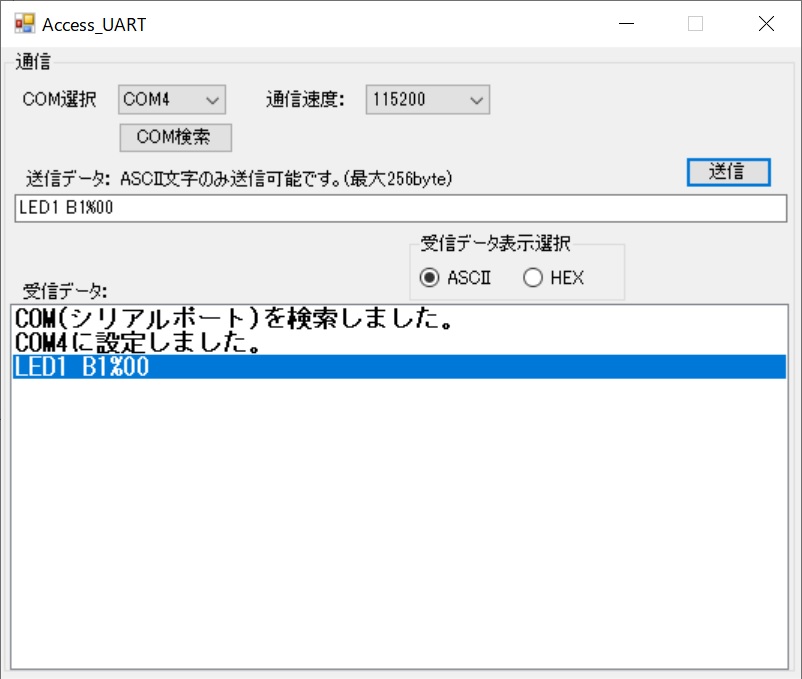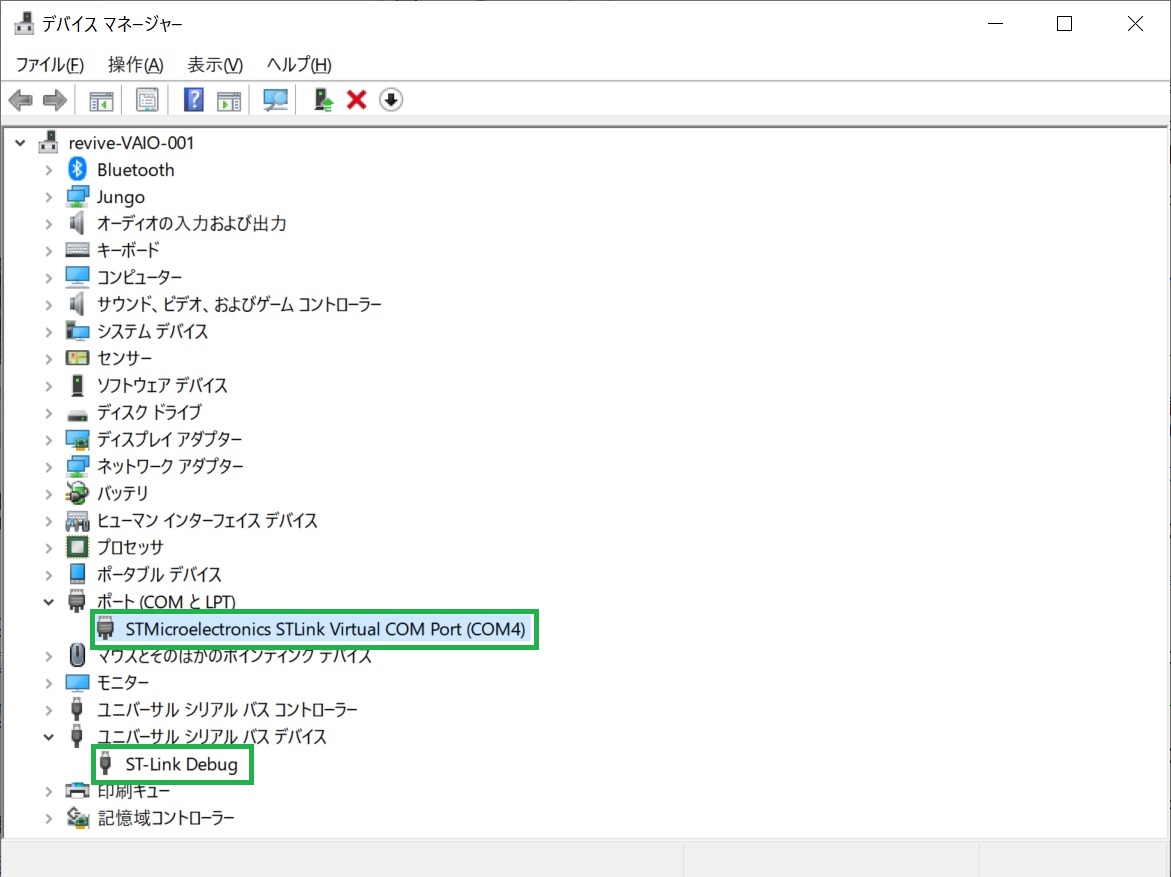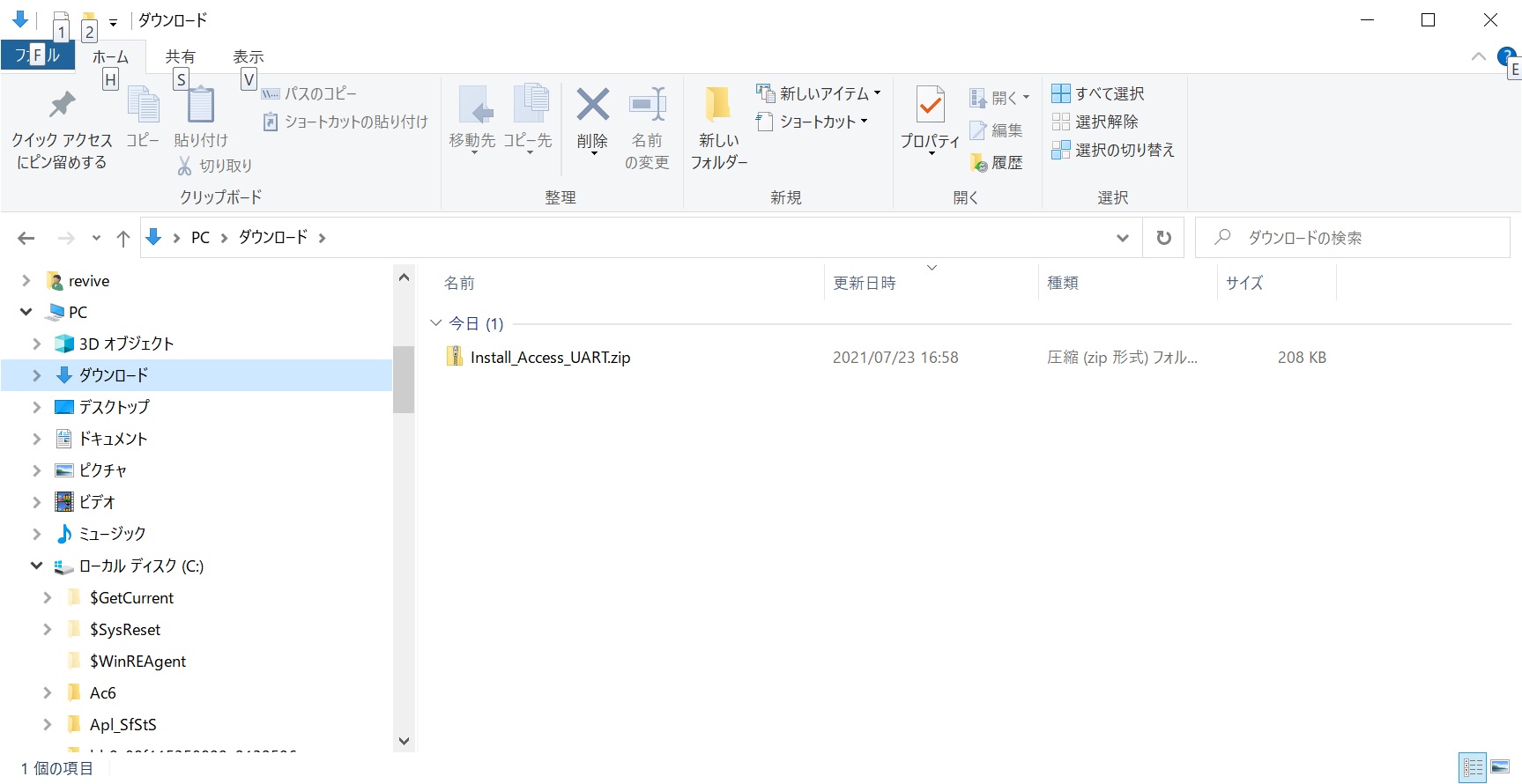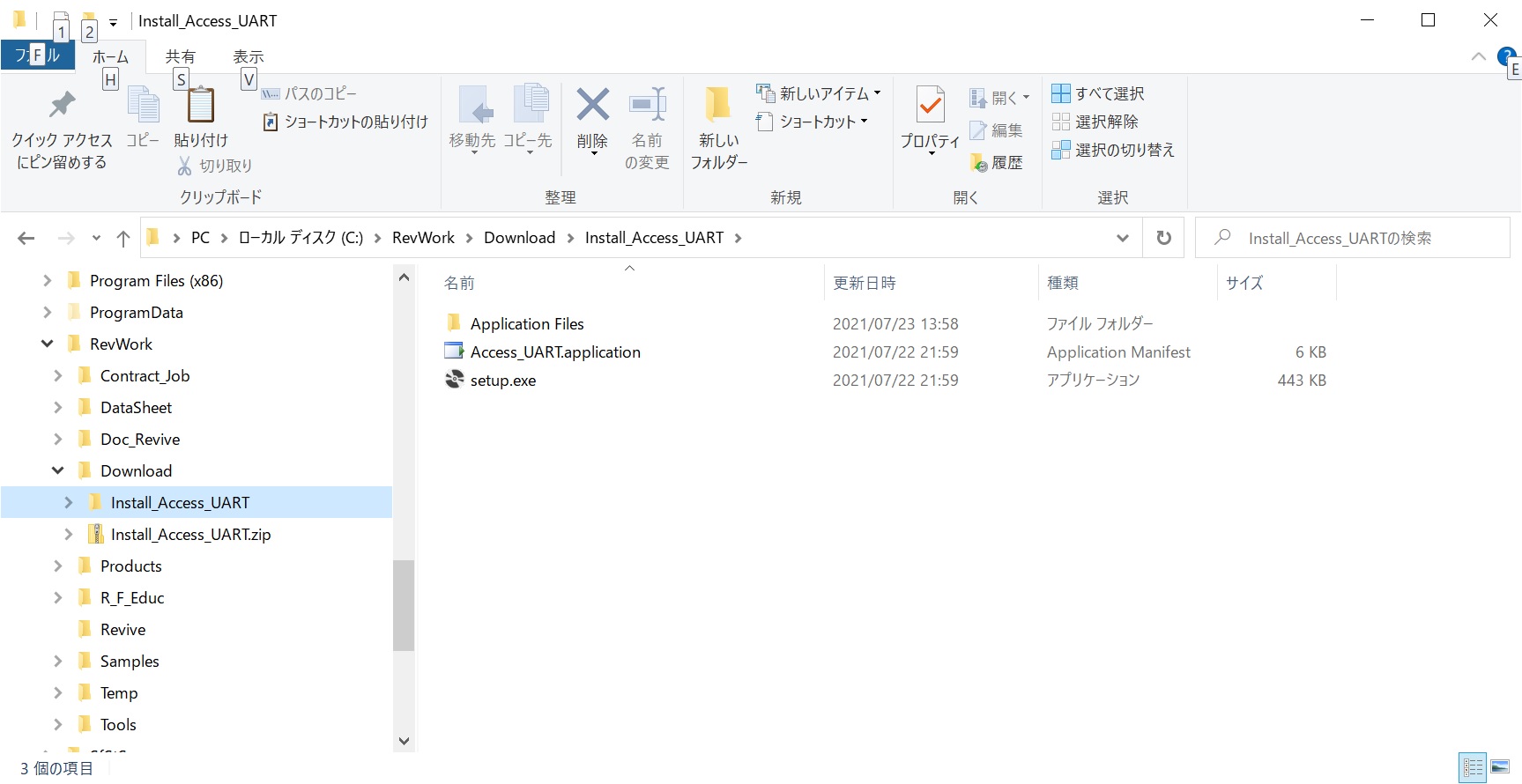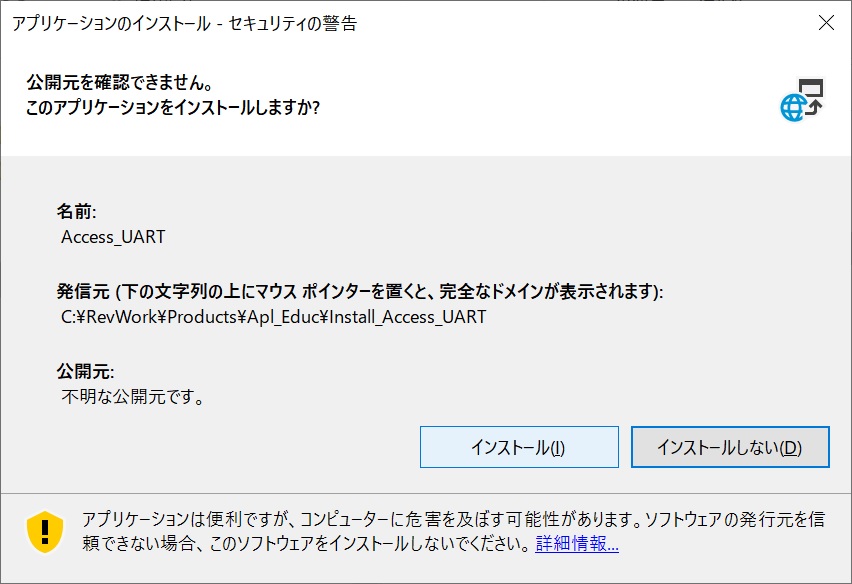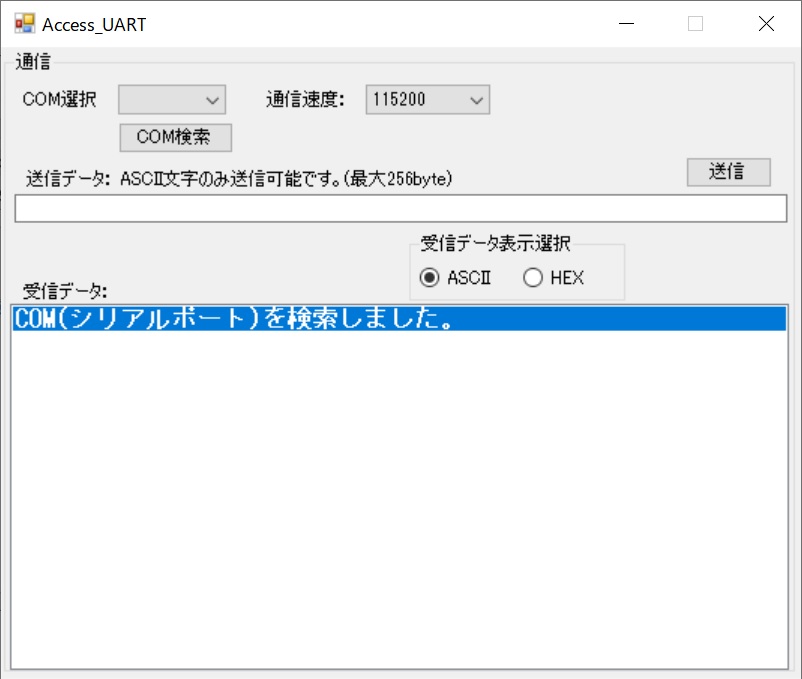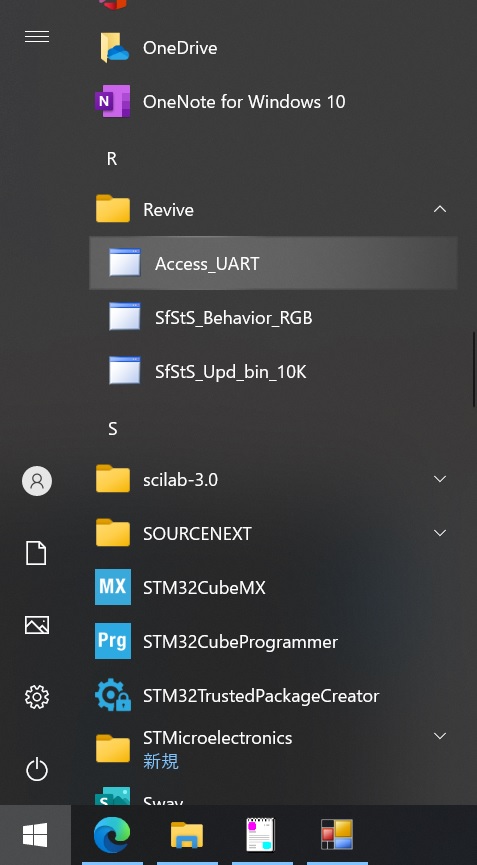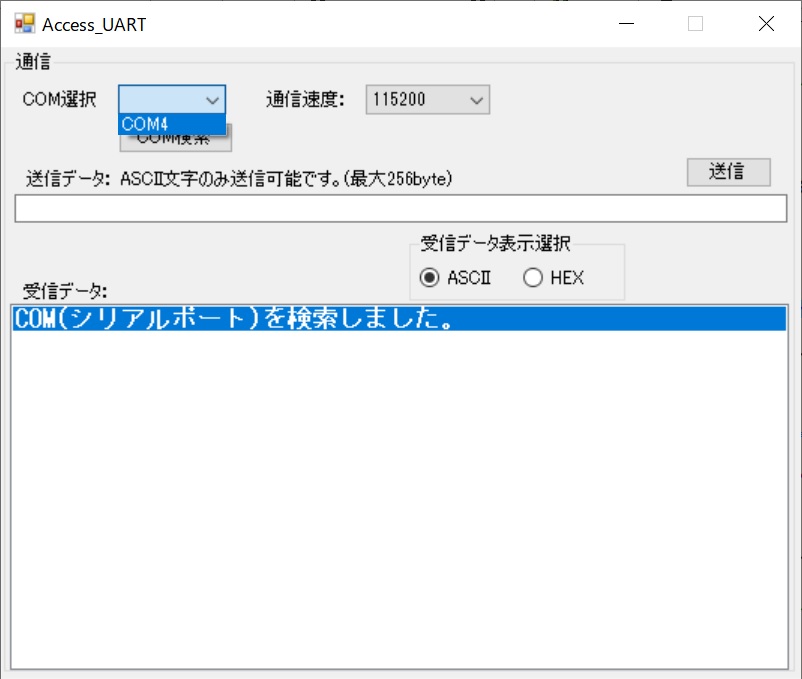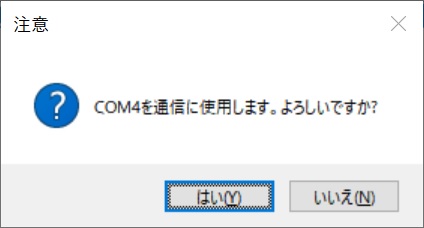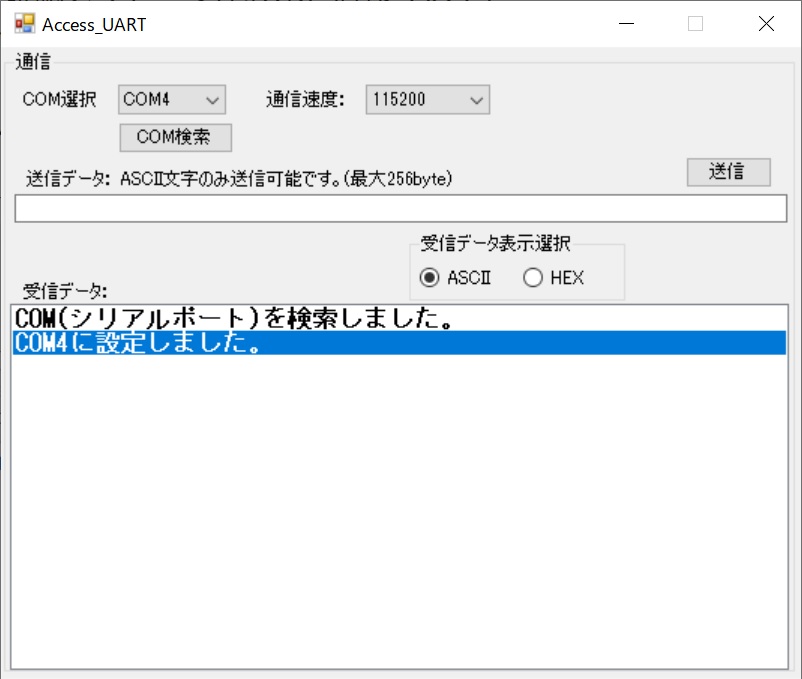PCアプリケーション Access_UART の説明
 PCアプリケーション Access_UARTは、
PCアプリケーション Access_UARTは、
Windows10 PC と CPU基板との間で、
シリアル通信を行うためのアプリケーションです。
USBのCDCクラスを使用したVCP(仮想COMポート)通信や、
RS232Cを使用した通信を行うことができます。
本アプリケーションは、Microsoft社が提供している
Visual Studio Community 2019 の C# を使用して作成しました。
目次
1. PCとNUCLEO-F446RE基板との接続
2. アプリケーションAccess_UARTのダウンロード
2.1. インストール用ファイル
2.2. プロジェクトファイル
3. アプリケーションAccess_UARTのインストール
4. アプリケーションAccess_UARTの動作
1) COMポートの検出
2) COMポートの指定
3) 送信データの入力
4) データ送信
1. PCとNUCLEO-F446RE基板との接続
PCとNucleo-64基板とをUSBケーブル(Type-Aオス - Mini-Bオス)で接続してください。
デバイスマネージャーで確認すると、以下のように、
"ポート(COM と LPT)"の部分に COM Port が
"ユニバーサルシリアルバスデバイス"の部分に ST-Link Debug が認識されます。
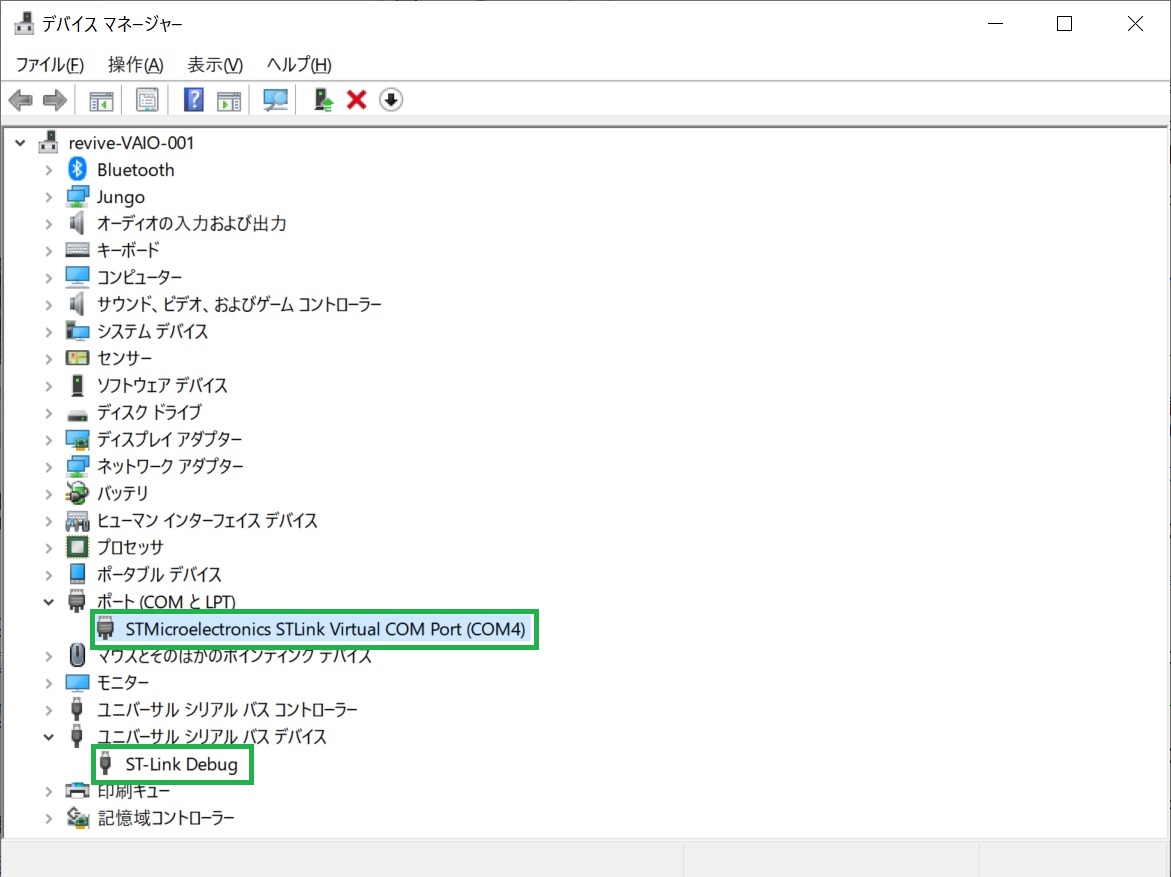
2. アプリケーションAccess_UARTのダウンロード
2.1. インストール用ファイル
ここから、Windows10 PCアプリケーションAccess_UARTの
インストール用の圧縮ファイル
Install_Access_UART.zip をダウンロードしてください。
以下のように、PC/ダウンロード のフォルダにファイルがダウンロードされます。
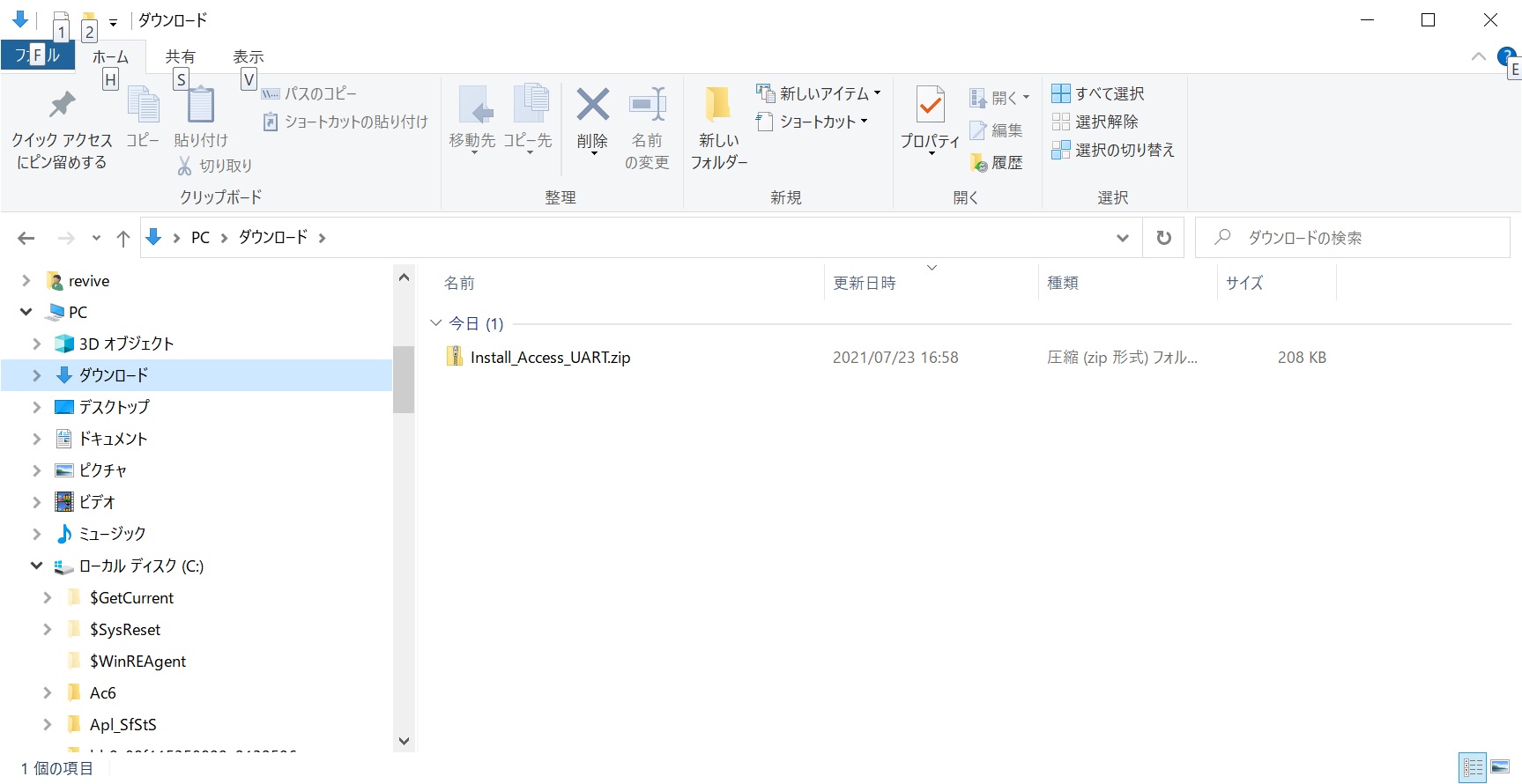
2.2. プロジェクトファイル
Visual Studio Community 2019 をインストールしている方は、
Access_UART のソースをご覧になれます。
ソースをご覧になりたい方は、
Pj_Access_UART.zip をダウンロードし、
解凍して参照してください。
3. アプリケーションAccess_UARTのインストール
解凍後、フォルダ Install_Access_UART 内の
setup.exe を実行すると、アプリケーション Access_UART を
PCにインストールすることができます。
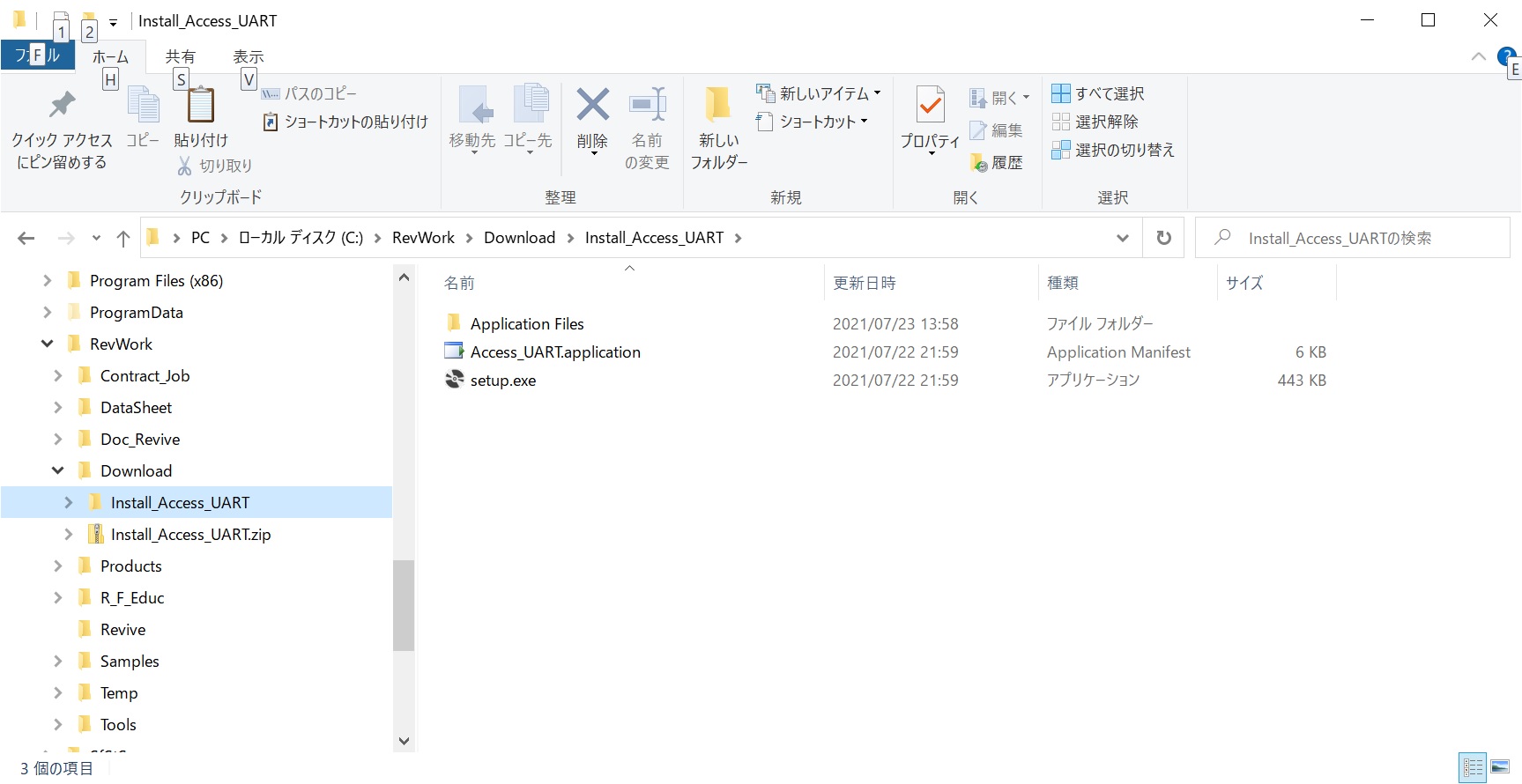
setup.exeをダブルクリックすると、次の警告のダイアログが開きます。
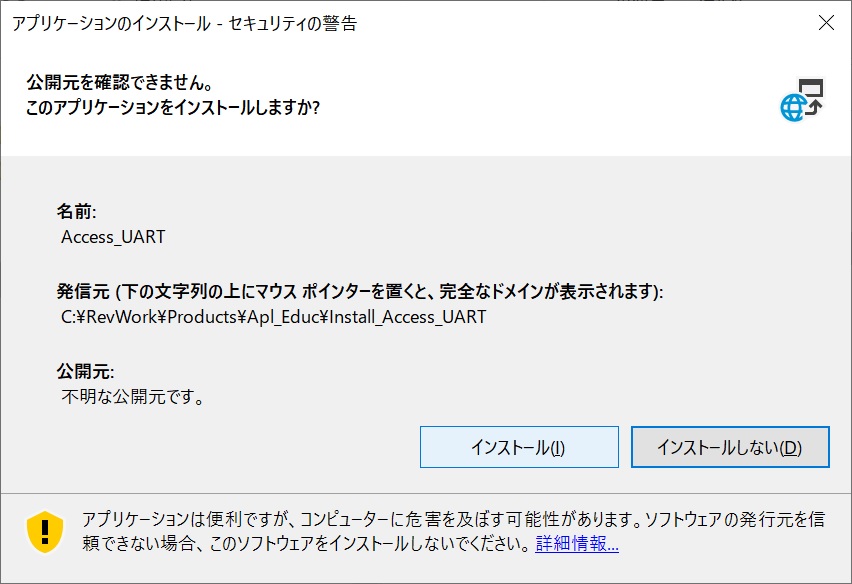
[インストール(I)] ボタンをクリックしてインストールしてください。
プログラムがインストールされると、
自動的にアプリケーションAccess_UARTが実行され、
次のダイアログが表示されます。
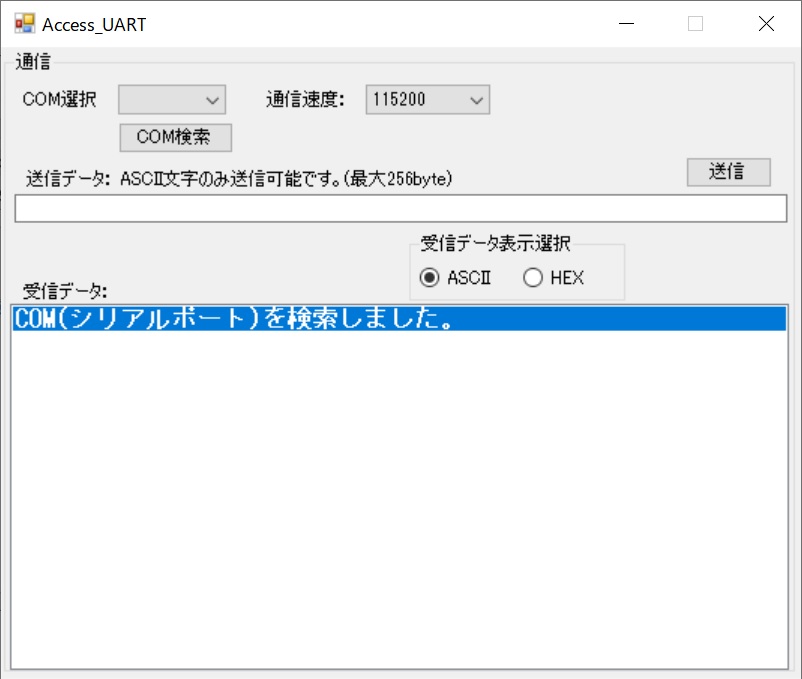
4. アプリケーションAccess_UARTの動作
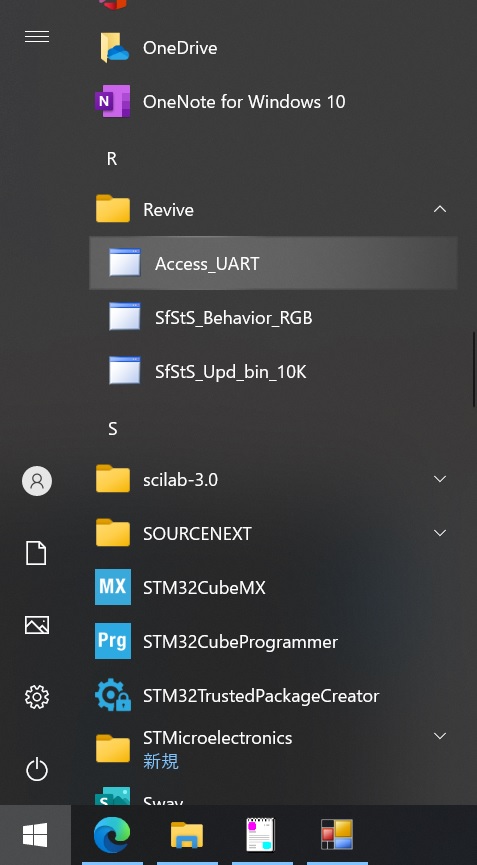
スタートメニューの Revive/Access_UART をクリックすると、
アプリケーションAccess_UARTが開きます。
ごく、まれに、PCを再起動しないと、
スタートメニューに Access_UART が
表示されない場合があります。
1) COMポートの検出
受信データの欄に ”COM(シリアルポート)がありません。”
と表示されている場合は、 まず、PC とCPU基板とを
USBケーブル(A – Mini B)で接続してください。
次に、[ COM検索 ] ボタンをクリックしてください。
COMポートを検出できた場合は、
"COM(シリアルポート)を検索しました。" と表示されます。
2) COMポートの指定
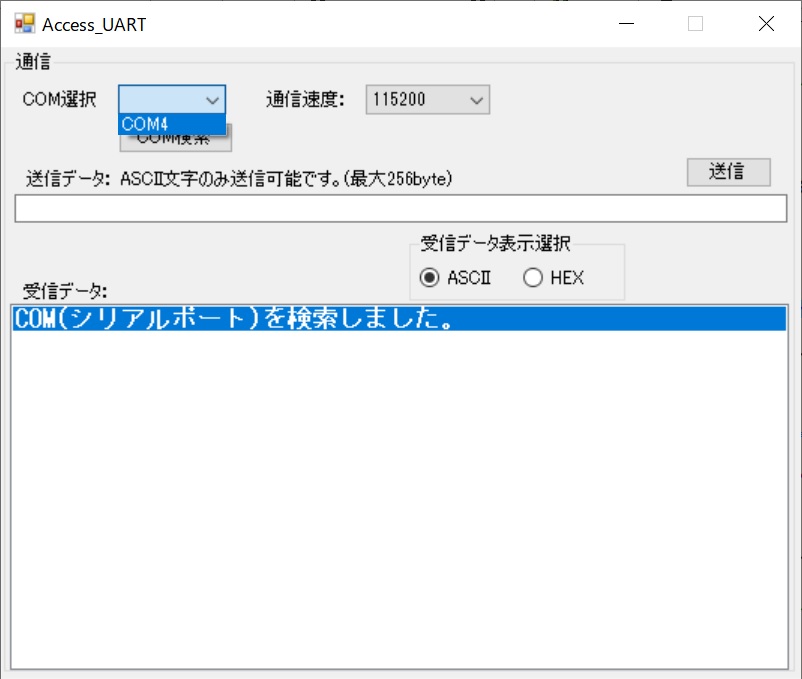
COM選択のComboBoxでCOMを選択してください。
この例では COM4 を選択しています。
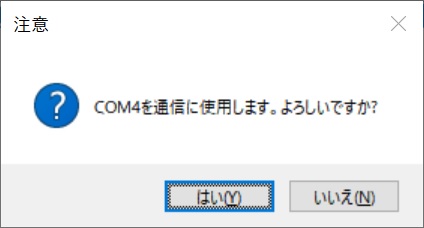
選択した COMを使用してよいか確認メッセージが表示されますので、
OK ならば [はい] ボタンをクリックしてください。
“COM4 に設定しました。” とメッセージが表示されます。
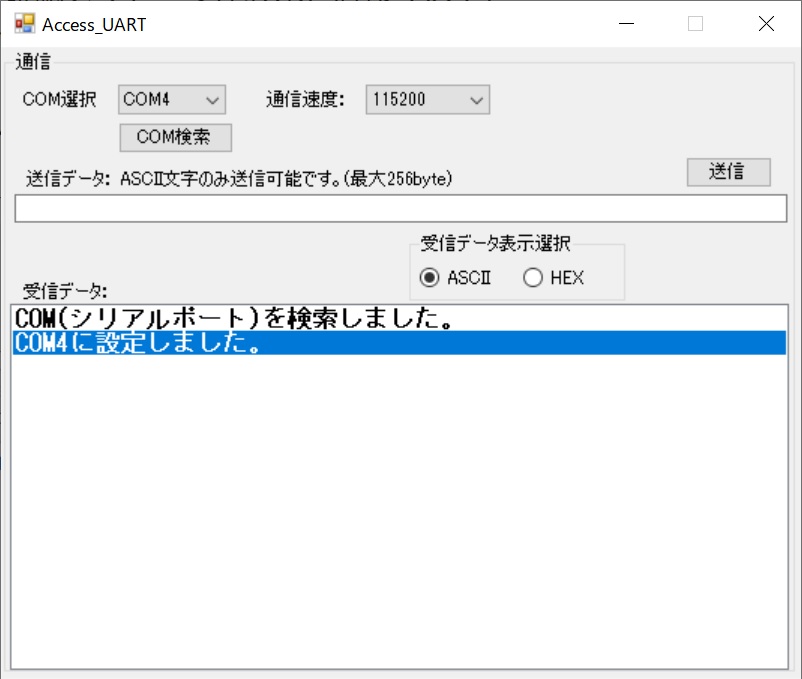
USBのCDCによる通信の場合、通信速度の設定を行う必要はありません。
3) 送信データの入力
送信データにはASCII文字のみ入力可能です。
データの値が 0x20未満、 0x7F以上の場合、%xx の3byteで表現します。
a) 例1 : 0x0D 0x0A を入力する場合 : %0D%0A と入力します。
b) 例2 % を入力する場合 : %25 と入力してください。
4) データ送信
送信データの欄にデータを入力して、[送信]ボタンをクリックすると、
入力したデータが送信されます。
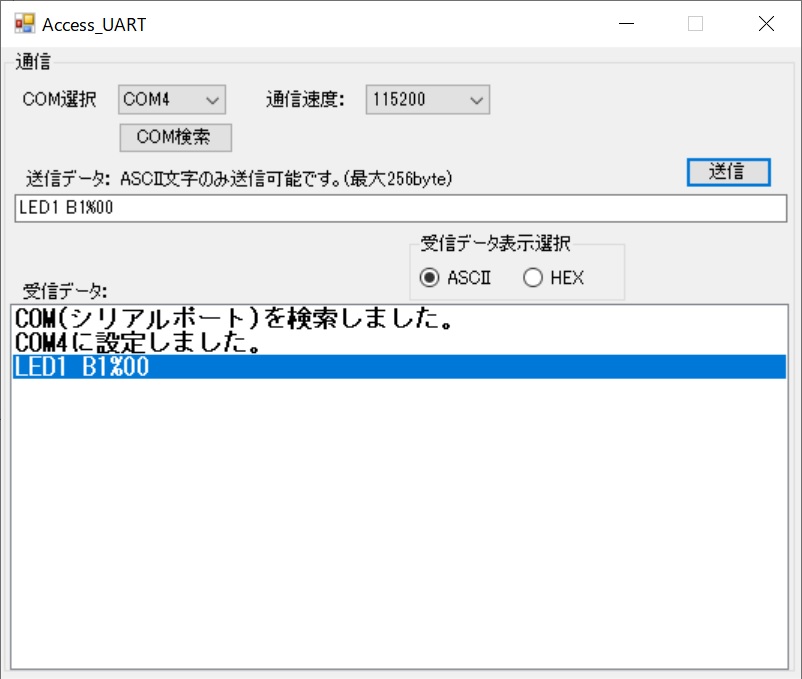
この例では、LED点滅コマンドを送信しています。
CPU基板でコマンドが実行されて、
CPU基板からの応答データ "LED1 B1%00" を
受信して、受信データの欄に表示しています。
A+-2C (ええ加減にC) のページに戻る
メールアドレス: apm2c.sumi@gmail.com
なんでも、気軽に ご相談ください。
担当:おの

えがおのでんし 案内